Как узнать IP и место? Установите частный адрес!
Ваш IP: Неизвестный · Провайдер: Неизвестный · Статус: ЗащищеноНезащищенНеизвестный
Ваша деятельность в Интернете может быть видна вашему интернет-провайдеру и всем, кто отслеживает ваше подключение.
Ваш интернет-трафик защищен.
Местоположение моего IP-адреса:
…
Интернет-провайдер:
…
Скрыть мой IP-адрес
Зачем менять IP-адрес
- Что такое IP-адрес?
Поиск вашего IP-адреса
IPv4 и IPv6
IPv6: что такое задержка?
Публичные и частные IP-адреса
Подробнее об IP-адресах
- Часто задаваемые вопросы
Вас интересует мир IP и кибербезопасности?
Знание — сила, особенно когда дело касается безопасности в Интернете. Подпишитесь на рассылку NordVPN и получайте актуальные советы о том, как защитить свой IP-адрес от злоумышленников.
Вас интересует мир IP и кибербезопасности?
Знание — сила, особенно когда дело касается безопасности в Интернете. Подпишитесь на рассылку NordVPN и получайте актуальные советы о том, как защитить свой IP-адрес от злоумышленников.
Вас интересует мир IP и кибербезопасности?
Знание — сила, особенно когда дело касается безопасности в Интернете. Подпишитесь на рассылку NordVPN и получайте актуальные советы о том, как защитить свой IP-адрес от злоумышленников.
Вас интересует мир IP и кибербезопасности?
Знание — сила, особенно когда дело касается безопасности в Интернете. Подпишитесь на рассылку NordVPN и получайте актуальные советы о том, как защитить свой IP-адрес от злоумышленников.
Что такое IP-адрес?
Ваш интернет-провайдер назначает цифровую метку, называемую IP-адресом, чтобы идентифицировать ваше устройство среди миллиардов других. В некотором смысле, IP-адрес функционирует как домашний адрес в сети, потому что устройства используют IP-адреса для поиска и связи друг с другом.
Вот как IP-адрес направляет данные к месту назначения. Сначала вы вводите название веб-сайта (example.com) в браузере. Тем не менее, ваш компьютер не понимает слова — только цифры. Сначала он узнает IP-адрес этого веб-сайта (example.com = 103.86.98.1.), находит его в Интернете и, наконец, загружает его на экран.
Адреса IPv4 и IPv6
Вид IP-адреса зависит от используемой версии интернет-протокола — IPv4 или IPv6.
IPv4
Большинство интернет-провайдеров всё еще используют протокол IPv4. Он основан на 32 двоичных разрядах, состоит из четырех чисел от 0 до 255 и разделен точками. Например, 103.86.98.1.
Однако протокол IPv4 позволяет создать только 4,3 миллиарда уникальных IP-адресов. Этого совершенно недостаточно для нашей цифровой эпохи — адреса IPv4 скоро закончатся.
IPv6
Адреса IPv6 состоят из 8 блоков цифр. Эти блоки записываются в виде четырех шестнадцатеричных цифр и разделяются двоеточиями. Например, 2400:BB40:1100:0000:0000:0000:0000:
0001. 38 адресов. Кроме того, некоторые утверждают, что IPv6 является более эффективной технологией, повышающей качество и возможности подключения.
38 адресов. Кроме того, некоторые утверждают, что IPv6 является более эффективной технологией, повышающей качество и возможности подключения.
Однако протокол IPv6 не полностью внедрен по двум причинам:
1. Отсутствует обратная совместимость протокола IPv6 с протоколом IPv4. Вы не можете получить доступ к веб-сайтам IPv4, если ваше устройство работает по протоколу IPv6.
2. Трудно принять новую технологию, которая не даёт немедленного выигрыша. Протокол IPv4 всё ещё удовлетворяет наши потребности, и пока мы не достигнем его ограничений, глобальный сдвиг маловероятен.
Публичные и частные IP-адреса
Спрашивая «какой у меня IP-адрес», вы обычно подразумеваете публичный IP-адрес. Это IP-адрес, предоставленный вашим интернет-провайдером. Устройства в одной сети используют этот IP-адрес при доступе в Интернет.
Возьмем для примера вашу домашнюю сеть. Она состоит из вашего компьютера, телефона, планшета и любых других устройств, подключенных к вашему маршрутизатору.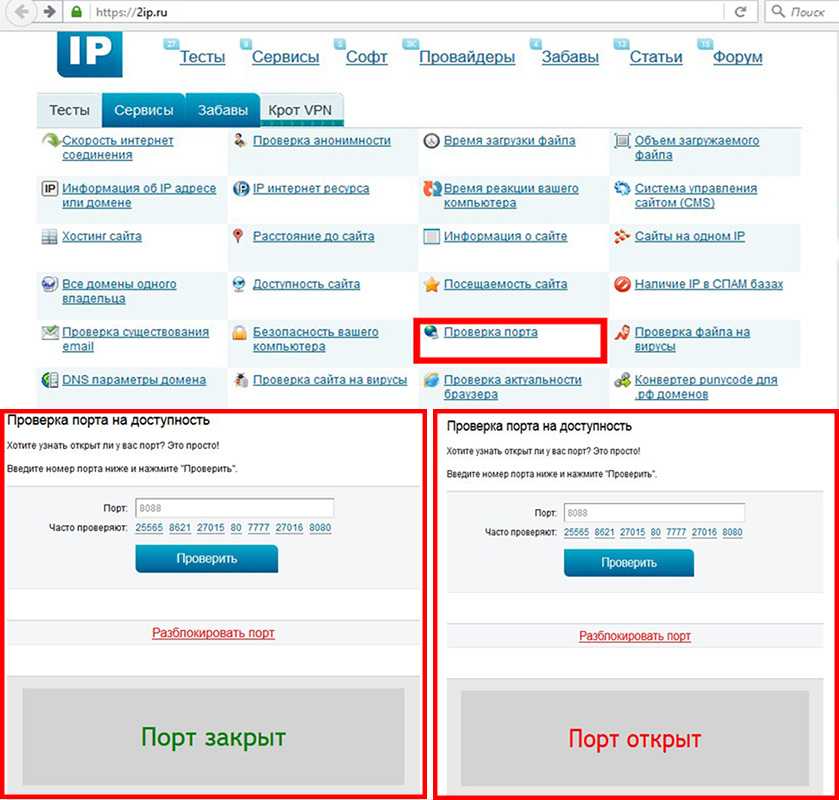 Когда эти устройства подключаются к Интернету, они используют публичный IP-адрес, назначенный маршрутизатору.
Когда эти устройства подключаются к Интернету, они используют публичный IP-адрес, назначенный маршрутизатору.
Маршрутизаторы назначают частные IP-адреса каждому устройству в сети, чтобы они могли идентифицировать и находить друг друга. Когда эти устройства подключаются к Интернету, частные IP-адреса остаются скрытыми и видны только публичные IP-адреса маршрутизаторов. Однако ваш публичный IP-адрес может многое о вас рассказать. С помощью простого поиска IP-адреса можно определить ваше местоположение и интернет-провайдера или даже отследить личные данные.
Еще нет аккаунта?
Зарегистрируйтесь в NordVPN, чтобы выйти на непревзойденный уровень работы в Интернете.
Зарегистрироваться
30-дневная гарантия возврата средств
Как узнать IP-адрес роутера в 3 шага
Купите любую подписку прямо сейчас и получите в подарок 30 дополнительных дней.
Не пропустите! Получите 4 месяца в подарок при покупке годовой подписки.
Если вы хотите получить доступ к настройкам роутера или настроить подключенные к нему устройства, вам нужно знать IP-адрес роутера.
Купить ExpressVPN
Как узнать IP-адрес роутера на Windows (шлюз по умолчанию)
Откройте командную строку
Введите ipconfig
IP-адрес вашего роутера будет указан напротив строчки Default Gateway (шлюз по умолчанию)
Как узнать IP-адрес роутера на Mac
Откройте меню System Preferences (Системные настройки)
Далее откройте меню Network > Advanced (Сеть > Дополнительно)
В разделе TCP/IP, напротив строчки Router, будет указан IP-адрес вашего роутера
Что такое IP-адрес?
IP-адрес — это уникальный идентификатор компьютера или другого устройства, подключенного к сети (как к Интернету, так и к любой локальной сети).
Публичный или внешний IP-адрес — это идентификатор вашего устройства в Интернете. Как правило, ваше устройство будет получать новый IP-адрес при каждом подключении к Сети. Есть много онлайн-инструментов, позволяющих узнать свой публичный IP-адрес.
Как правило, ваше устройство будет получать новый IP-адрес при каждом подключении к Сети. Есть много онлайн-инструментов, позволяющих узнать свой публичный IP-адрес.
Локальный или частный IP-адрес определяется роутером для всех подключенных к нему устройств, а также для самого роутера. Локальный адрес действует только в пределах соответствующей локальной сети и не попадает в Интернет. Большинство роутеров раздают IP-адреса, начинающиеся с 192.168.ХХХ.ХХХ. Чтобы узнать локальный IP-адрес вашего роутера, выполните указанные выше действия.
Список IP-адресов роутеров
Ищете IP-адрес для входа в настройки роутера Netgear? Хотите найти IP-адрес для роутера ASUS? Вот список IP-адресов, по умолчанию используемых различными моделями роутеров самых популярных производителей.
Apple
- 10.0.1.1
Asus
192.168.1.1
192.168.2.1
Belkin
192.
 168.1.1
168.1.1192.168.2.1
10.0.0.2
10.1.1.1
Dell
- 192.168.1.1
Cisco
192.168.1.1
192.168.0.30
192.168.0.50
10.0.0.1
10.0.0.2
D-Link
192.168.1.1
192.168.0.1
192.168.0.10
192.168.0.101
192.168.0.30
192.168.0.50
192.168.1.254
192.168.15.1
192.168.254.254
10.0.0.1
10.0.0.2
10.1.1.1
10.90.90.90
Huawei
192.168.1.1
192.168.0.1
192.168.3.1
192.168.8.1
192.168.100.1
10.0.0.138
Linksys
192.
 168.1.1
168.1.1192.168.0.1
192.168.1.10
192.168.1.210
192.168.1.254
192.168.1.99
192.168.15.1
192.168.16.1
192.168.2.1
Microsoft
- 192.168.2.1
Netgear
192.168.0.1
192.168.0.227
TP-Link
192.168.1.1
192.168.0.1
192.168.0.254
Как защитить IP-адрес роутера
Приложение ExpressVPN для роутеров защитит сам источник ваших подключений к Wi-Fi. Любое устройство, подключенное к роутеру, получит максимальную VPN-защиту.
Узнайте больше о приложении ExpressVPN для роутеров.
Подробнее про IP-адреса
Как скрыть мой IP-адрес?
Как изменить мою IP-локацию?
Как узнать номер порта?
Назад на страницу «Какой у меня IP-адрес?»
Как получить чей-то IP из Discord
Discord4 месяца назад
Мария Наз
Существует несколько коммуникационных платформ социальных сетей, где люди взаимодействуют друг с другом в профессиональном и социальном плане.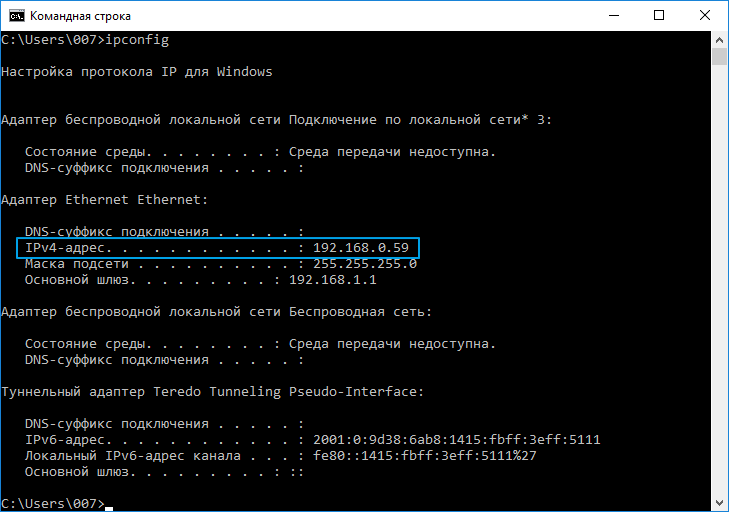 Discord — это один из таких форумов, который имеет множество полезных функций, таких как создание серверов, приглашение других людей и добавление их в список друзей.
Discord — это один из таких форумов, который имеет множество полезных функций, таких как создание серверов, приглашение других людей и добавление их в список друзей.
Во многих ситуациях вам нужно знать чей-то IP-адрес, например, в случае подключения к одному из серверов вашего друга. Несколько онлайн-инструментов могут помочь в получении IP-адреса кого-либо в Discord, например, Discord IP Resolver.
Это руководство иллюстрирует процедуру получения чьего-либо IP-адреса из приложения Discord. Давайте начнем!
Как получить чей-то IP из Discord?
Выполните перечисленные ниже шаги, чтобы получить чей-то IP-адрес в Discord.
Шаг 1: Запустите Discord
Чтобы получить чей-то IP-адрес в Discord, необходимо сначала включить « Режим разработчика ». Для этого откройте приложение « Discord » в вашей системе:
Шаг 2: Откройте настройки пользователя
Нажмите на значок « gear » и перейдите к « Пользовательские настройки »:
Шаг 3: Откройте дополнительные настройки
Чтобы открыть дополнительные настройки Discord, нажмите на категорию « Advanced ». в руководстве « НАСТРОЙКИ ПРИЛОЖЕНИЯ »:
в руководстве « НАСТРОЙКИ ПРИЛОЖЕНИЯ »:
Шаг 4: Включите режим разработчика
Включите переключатель « Режим разработчика », нажмите клавишу « Esc » и вернитесь на главный экран Discord:
Шаг 5: Выберите имя пользователя
В списке ваших друзей щелкните правой кнопкой мыши имя пользователя друга, чей IP вы хотите получить, и выберите опцию « Копировать ID » в появившемся раскрывающемся меню. В нашем случае мы хотим получить IP-адрес « Chinky »:
Шаг 6: Посетите Discord IP Resolver Tool
Откройте свой любимый браузер и посетите веб-инструмент Discord IP Resolver и вставьте скопированный идентификатор пользователя в выделенных ниже полях ввода:
После вставки идентификатора нажмите кнопку « Resolve », чтобы получить IP-адрес:
Как вы можете видеть на изображении ниже, инструмент Discord IP Resolver успешно сгенерировал IP-адрес указанный пользователь:
Мы эффективно продемонстрировали метод получения чьего-либо IP от Discord.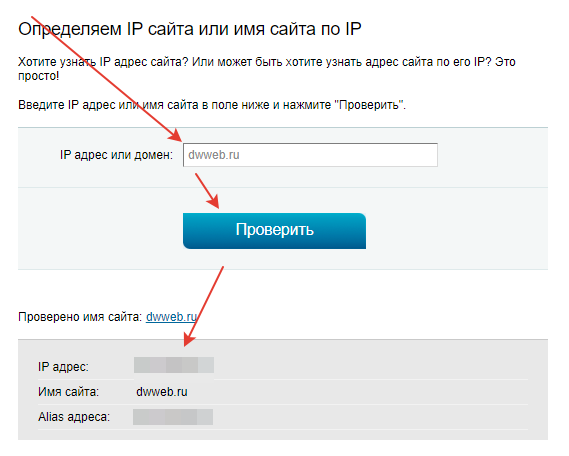
Заключение
Чтобы получить чей-то IP из Discord, нужно включить « Режим разработчика ». Для этого откройте « Настройки пользователя
Об авторе
Мария Наз
У меня степень магистра компьютерных наук. Я увлечен своей работой, изучаю новые технологии, изучаю языки программирования и люблю делиться своими знаниями с миром.
Посмотреть все сообщения
Как получить IP Discord?
Обмен сообщениями в Discord
Стив Кун 1 ноября 2022 г.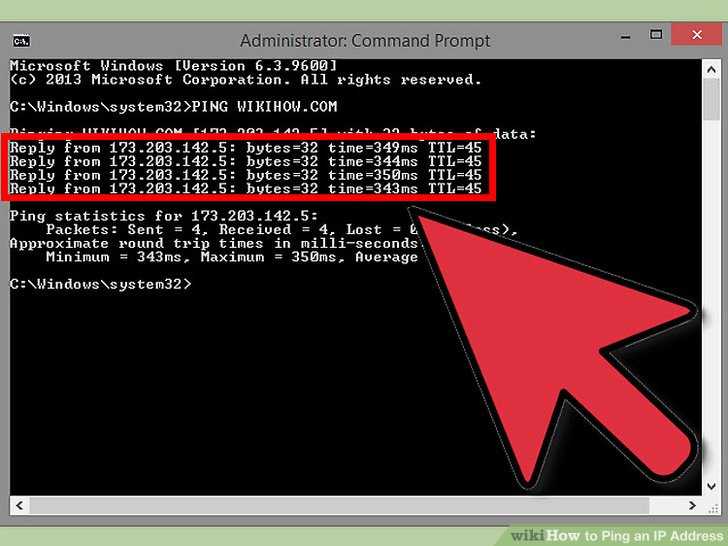
Сейчас у Discord более 140 миллионов активных пользователей. Поскольку приложение бесплатное и не содержит рекламы, это эффективный способ связи с людьми со всего мира.
Хотя многие говорят, что это невозможно, существуют способы узнать IP-адреса ваших друзей в Discord. Но как?
В этой статье вы узнаете, как узнать чей-то IP-адрес. Некоторые из этих методов просты, и их может использовать любой средний пользователь компьютера, в то время как другие более сложны и требуют лучшего технического понимания.
Содержание
- Как найти IP-адрес в Discord?
- Метод № 1: использование Discord IP Resolver — ненадежно
- Метод №2: Grabify — надежный
- Метод №3: Использование анализатора пакетов Wireshark — технический
- Заключение
- Часто задаваемые вопросы
Как найти IP-адрес в Discord?
Многие ИТ-специалисты утверждают, что через Discord невозможно получить чей-то IP-адрес. Однако существует несколько способов определить IP-адрес пользователя.
Однако существует несколько способов определить IP-адрес пользователя.
Вот несколько способов получить IP-адрес другого пользователя в Discord.
Метод №1: использование Discord IP Resolver — ненадежно
Это самый простой способ найти чей-то IP-адрес, и вот как это сделать:
- Перейдите к Discord IP Resolver в своем любимом браузере.
- Обязательно откройте IP Resolver на том же устройстве, на котором установлено приложение Discord.
- Перейдите в настройки Discord и включите « Режим разработчика » из « Расширенный ».
- Теперь откройте профиль Discord пользователя, чей IP-адрес вы пытаетесь найти.
- Щелкните правой кнопкой мыши или нажмите и удерживайте имя пользователя, чтобы скопировать их Discord ID .
- Теперь снова откройте Discord IP Resolver, вставьте идентификатор пользователя в соответствующее поле и нажмите « Resolve ».

- Discord IP Resolver теперь находит IP-адрес пользователя .
Метод № 2: Grabify — надежный
Это еще один простой способ найти чей-то IP-адрес в Discord.
Выполните следующие простые шаги, чтобы найти IP-адрес через Grabify:
- Перейдите к регистратору IP-адресов Grabify и введите любой URL-адрес в поле.
- Нажмите « Создать URL ».
- Нажмите « Я согласен и создаю URL ». Возможно, вам придется ввести капчу.
- Теперь перейдите на Grabify и вставьте этот URL в отведенное место на сайте Grabify.
- Скопируйте « Ссылка доступа » и запишите « Код отслеживания ».
- Открыть Discord и отправьте ссылку человеку, IP которого вы хотите. Не забудьте придумать правдоподобную историю, чтобы он действительно открыл ссылку.
 Этот IP-граббер работает только в том случае, если пользователь нажимает на сгенерированный URL-адрес.
Этот IP-граббер работает только в том случае, если пользователь нажимает на сгенерированный URL-адрес. - Отправьте этот URL пользователю , IP-адрес которого вы хотите узнать.
- Вернитесь в Grabify и введите код отслеживания в поле.
- Нажмите « Код отслеживания ».
- Найдите IP-адрес в « Результаты ”раздел.
Метод № 3: Использование анализатора пакетов Wireshark — Технический
Этот метод немного сложнее, чем упомянутый выше. Тем не менее, вы можете легко использовать анализатор пакетов Wireshark с небольшим пониманием.
Программное обеспечение Wireshark выполняет анализ протокола на вашем устройстве, чтобы отслеживать активность в вашей сети. Он также может генерировать IP-адрес пользователя Discord, и вот как:
- Нажмите на эту ссылку, чтобы скачать Wireshark .
- После загрузки зарегистрируйтесь и убедитесь, что вы вошли на сайт, прежде чем пытаться найти IP-адрес пользователя Discord.

- В Wireshark выберите используемое сетевое устройство из списка.
- После выбора сетевого устройства на экране появится ряд пакетов. В приложении найдите , введите UPD в строке поиска . Это поможет удалить ненужные пакеты и оставить только нужные.
- Откройте приложение командной строки на своем устройстве и введите команду « ipconfig /all ». Это отфильтрует все нерелевантные IP-адреса на вашем устройстве и покажет вам только ваш IP-адрес.
- Теперь откройте приложение Discord и продолжайте разговор с пользователем, чей IP-адрес вы хотите найти.
- В другом окне не закрывайте приложение Wireshark. Это одновременно отфильтрует несколько пакетов и в конечном итоге покажет вам нужный IP-адрес.
Заключение
Поиск IP-адреса — непростая задача. Использование чьего-либо IP-адреса для отслеживания его действий звучит сомнительно.
Однако его можно использовать и во благо.

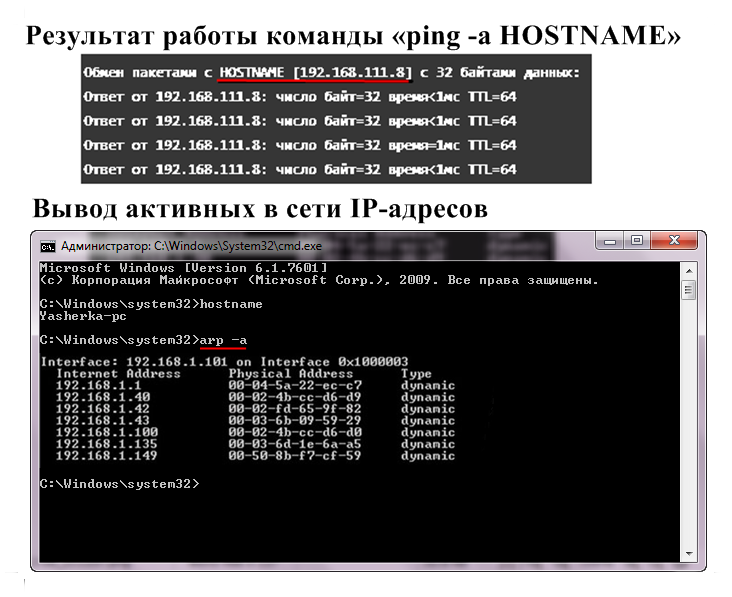 168.1.1
168.1.1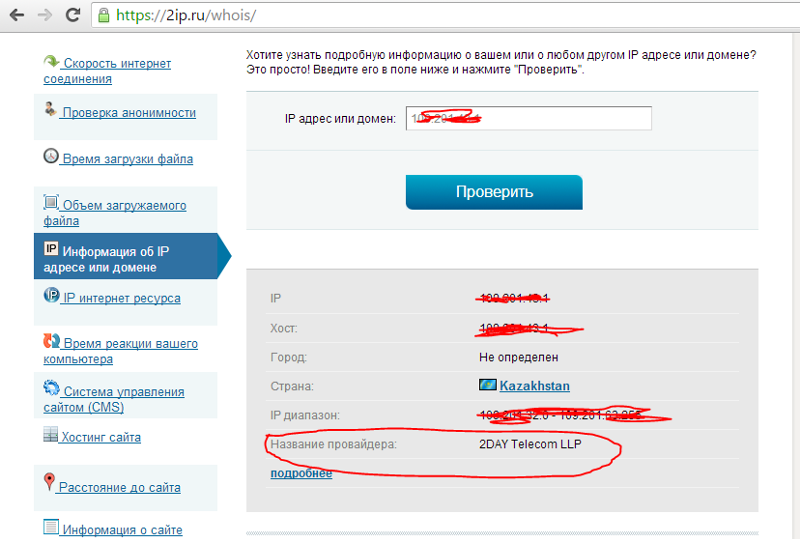 168.1.1
168.1.1
 Этот IP-граббер работает только в том случае, если пользователь нажимает на сгенерированный URL-адрес.
Этот IP-граббер работает только в том случае, если пользователь нажимает на сгенерированный URL-адрес.